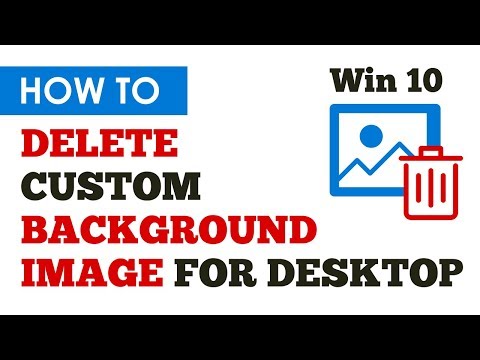डेस्कटॉप थीम के रूप में सेट की गई एक परिचित तस्वीर उबाऊ हो सकती है। या हो सकता है कि डेस्कटॉप के लिए अधिक सख्त डिज़ाइन की आवश्यकता हो। आपको एक उबाऊ ड्राइंग को सहन करने की आवश्यकता नहीं है। डेस्कटॉप थीम के रूप में उपयोग किए गए ग्राफ़िक को निकालने के लिए, आपको कुछ सरल चरणों का पालन करना होगा।

निर्देश
चरण 1
एक डेस्कटॉप थीम (पृष्ठभूमि के रूप में सेवारत एक ग्राफिक छवि) को हटाने के लिए, दाहिने माउस बटन के साथ डेस्कटॉप पर किसी भी खाली स्थान पर क्लिक करें। ड्रॉप-डाउन मेनू में, लाइन "गुण" (नीचे से अंतिम पंक्ति) का चयन करें और बाईं माउस बटन के साथ उस पर क्लिक करें। गुण विंडो खुल जाएगी।
चरण 2
खुलने वाली विंडो में, बाईं माउस बटन के साथ शिलालेख पर क्लिक करके "डेस्कटॉप" टैब पर जाएं। टैब के शीर्ष पर, वर्तमान डेस्कटॉप थीम दृश्यमान रूप से प्रदर्शित होती है, नीचे छवियों की एक सूची होती है जिसे थीम के रूप में उपयोग किया जा सकता है, और नियंत्रण बटन।
चरण 3
एक खुले टैब पर, उपयोग में आने वाली थीम को हाइलाइट करके सूची में प्रदर्शित किया जाता है। यदि यह एक कस्टम छवि है, तो यह सूची में सबसे नीचे होगी। स्क्रॉल बार का उपयोग करके, सूची के शीर्ष पर जाएं और पहला आइटम "कोई नहीं" चुनें। "लागू करें" बटन पर क्लिक करें - बिना थीम वाला डेस्कटॉप दृश्य विंडो के शीर्ष पर प्रदर्शित होगा।
चरण 4
फिर आप डेस्कटॉप गुण विंडो को बंद करने या कॉन्फ़िगरेशन जारी रखने के लिए "ओके" या "एक्स" पर क्लिक कर सकते हैं। "रंग" आइटम के ड्रॉप-डाउन मेनू का उपयोग करके, आप डेस्कटॉप पृष्ठभूमि का रंग चुन सकते हैं। यदि आपको वह रंग नहीं मिला जिसमें आप पैलेट में रुचि रखते हैं, तो रंग चयन विंडो में "अन्य" बटन पर क्लिक करें और स्पेक्ट्रम से वांछित रंग का चयन करें।
चरण 5
यदि आप हटाए गए डेस्कटॉप थीम को वापस लाना चाहते हैं या किसी अन्य को स्थापित करना चाहते हैं, तो पिछले चरणों को दोहराएं और सूची से वांछित थीम का चयन करें। यदि विषय सूचीबद्ध नहीं है, तो एक संवाद बॉक्स लाने के लिए ब्राउज़ करें बटन पर क्लिक करें जहां आप अपनी रुचि की छवि ढूंढ सकते हैं।